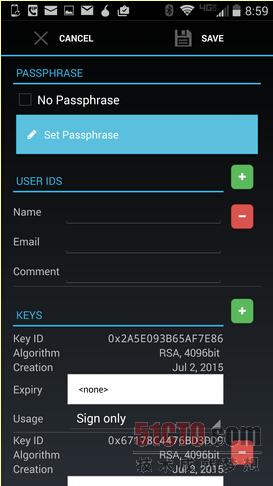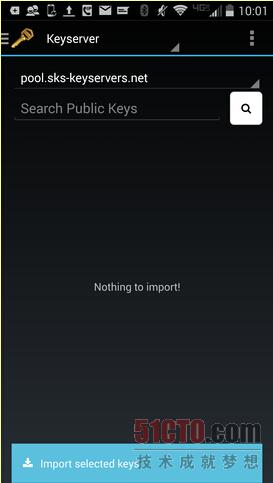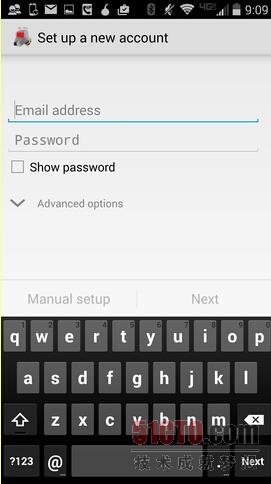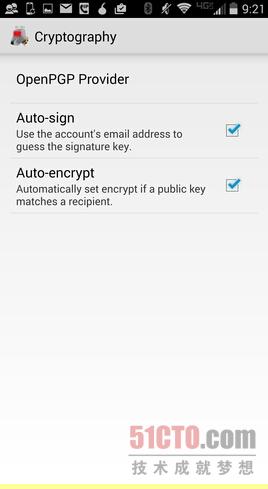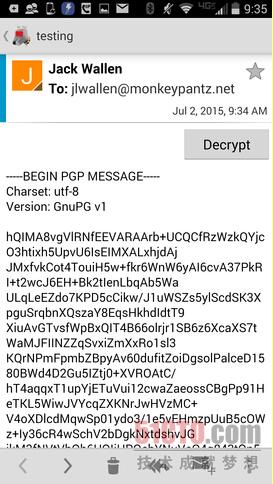借助K-9 Mail和APG加密安卓上的電子郵件
譯文有時候,你完全需要一封發出去的電子郵件高度安全,不被別人窺視,即便郵件是你出門在外時發出去的。如果這必不可少,那么就需要加密。可是你在使用安卓設備時,又該如何對電子郵件進行加密呢?讓人很吃驚的是,這很簡單,只要你有合適的工具。
你自然會問是哪些工具?
•K-9 Mail()
•APG()
K-9 Mail是面向安卓的比較靈活而又強大的電子郵件客戶軟件之一,APG是OpenPGP的安卓移植版。有了APG,你就能生成和管理可與K-9結合使用、用于加密的密鑰。APG讓加密密鑰的生成和管理變得非常簡單。
說了這么多,不妨開始加密吧!
安裝
這一步很重要。這兩個應用程序你都需要安裝,不過應該在安裝K-9之前先安裝APG。安裝K-9時,它會檢測你是否安裝了APG,并自動開啟加密功能。
想安裝APG,請遵照下列步驟:
1. 在你的安卓設備上打開Google Play應用程序商店。
2. 搜索APG。
3. 找到并點擊Thialfihar Communication開發的這款應用程序。
4. 點擊安裝。
5. 閱讀權限清單。
6. 要是權限清單可以接受,點擊Accept(“接受”)。
7. 讓安裝自行完成。
一旦APG安裝完畢,遵照同樣的步驟來安裝K-9 Mail。
管理密鑰
你要做的***件事就是生成新的密鑰,或者導入現有密鑰。想生成密鑰,遵照下列步驟:
1. 打開APG。
2. 從主窗口中,點擊菜單按鈕(右上角的三點)。
3. 點擊Create key(創建密鑰)。
4. 出現提示后,填寫必要的信息(見圖A)
5. 一旦填好了相關信息,點擊Save(保存)。
圖A:在韋里遜品牌的摩托羅拉Droid Turbo上創建密鑰。
如果你想把經過加密的郵件發給誰,還需要導入對方的公鑰。有幾種辦法來做到這一點:
•從密鑰服務器導入
•從文件導入
•從二維碼導入
•從粘貼板導入
•從NFC(近場通訊)導入
想導入密鑰,請執行下列操作:
1. 從主窗口中,點擊左上角的溢出菜單(三條橫線)。
2. 點擊Import Keys(導入密鑰)。
3. 從密鑰下拉菜單中,選擇你想從哪里導入密鑰(見圖B)
4. 遵照相關步驟來導入(步驟會有變化,取決于選擇的方法)。
圖B:導入公鑰。#p#
加密電子郵件
現在可以加密電子郵件了。頭一次啟動K-9后,需要逐步完成帳戶設置向導提示的步驟。該向導與其他任何向導一樣簡單,只需要幾個簡易步驟就能設置完畢(見圖C)。
圖C:在K-9 Mail中設置帳戶。
一旦帳戶設置完畢,你可以隨時開始加密電子郵件了。加密***封郵件之前,不妨先啟用兩個加密設置,好讓加密任務更容易一點。執行這番操作:
1. 打開K-9。
2. 點擊菜單按鈕,然后點擊Settings(設置)。
3. 點擊Account Settings(帳戶設置)。
4. 滾動到底端,點擊Cryptography(加密)。
5. 同時啟用Auto-sign(自動簽名)和Auto-encrypt(自動加密,見圖D)。
圖D:同時啟用自動簽名和自動加密。
啟用這些功能后,出站電子郵件就會自動被設成簽名和加密。加密功能會自動檢測收件人在APG里面是否有公鑰。要是沒有,郵件就不會被加密。
下面介紹如何發送經過加密的郵件:
1. 打開K-9 Mail。
2. 在主窗口中,點擊加號[+],即可撰寫新郵件。
3. 在To欄里,添加其公鑰已被導入到APG的收件人的地址。
4. 如果你沒有設置好自動簽名功能,那么在撰寫窗口中,點擊啟用Sign(簽名)。
5. 出現提示后,選擇簽名所用的公鑰。
6. 要是你沒有設置自動加密功能,點擊啟用Encrypt(加密)。
7. 撰寫你的電子郵件。
8. 撰寫完畢后,點擊Send(發送)。
就是這樣!你的電子郵件已經過了加密。
解密
如果你收到一封經過加密的郵件,它只能用你的公鑰來進行解密。你在K-9 Mail中打開該郵件后,會有一個Decrypt(解密)按鈕(見圖E)。點擊Decrypt(解密)按鈕,輸入與你公鑰有關的密碼,電子郵件就會被解密。
圖E:在K-9 Mail里面解密電子郵件。
就是這樣!你已經成功地加密和解密了來自安卓設備的電子郵件。大可放心,你需要通過電子郵件發送的敏感數據極其安全,不會被人窺視。
你是否對電子郵件使用加密技術,還是覺得這種方法足夠安全,可以傳輸敏感的公司數據?歡迎留言交流!
英文:Encrypt your email on Android with the help of K-9 Mail and APG